
L'écran [Options d'impression] du Pilote Fax
[Veuillez trouver ci-après des explications pour l'écran Options d'impression.]
Le pilote de fax comporte deux écrans de configuration des réglages : l'écran [Propriétés] et l'écran [Options d'impression]. Cette section décrit la fenêtre [Options d'impression].
La fenêtre [Options d'impression] comporte plusieurs onglets regroupant chacun des fonctions associées vous permettant de configurer des fonctions d'impression spécifiques à cette machine. Pour afficher la fenêtre [Options d'impression], suivez les étapes suivantes :
Affichez la fenêtre de l'imprimante.
Sous Windows 8.1/10, tout en appuyant sur la touche [Windows] (
 ), appuyez sur la touche [X]. Cliquez ensuite sur [Panneau de configuration] - [Matériel et audio] - [Afficher les périphériques et imprimantes] dans le menu qui s'affiche.
), appuyez sur la touche [X]. Cliquez ensuite sur [Panneau de configuration] - [Matériel et audio] - [Afficher les périphériques et imprimantes] dans le menu qui s'affiche.
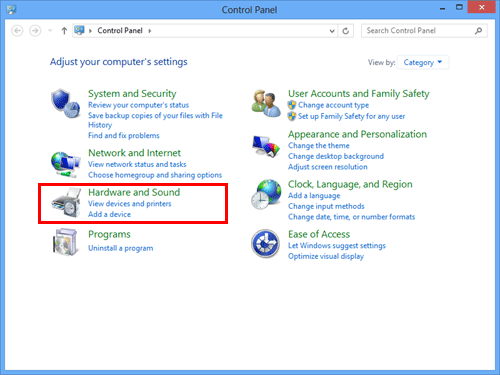
Sous Windows Server 2012/Server 2012 R2/Server 2016, tout en appuyant sur la touche [Windows] (
 ) appuyez sur la touche [X]. Cliquez ensuite sur [Panneau de configuration] - [Matériel] - [Afficher les périphériques et imprimantes] dans le menu qui s'affiche.
) appuyez sur la touche [X]. Cliquez ensuite sur [Panneau de configuration] - [Matériel] - [Afficher les périphériques et imprimantes] dans le menu qui s'affiche.
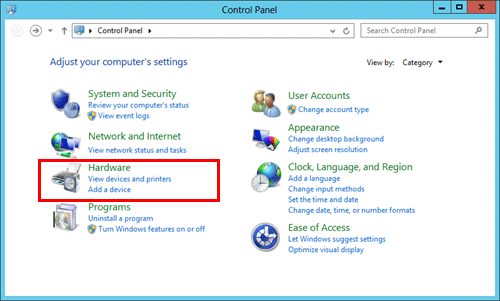
Sous Windows 7/Server 2008 R2, cliquez sur le menu Démarrer et sur [Périphériques et imprimantes].
Si [Périphériques et imprimantes] ne s'affiche pas, cliquez sur [Panneau de configuration] - [Matériel et audio], cliquez sur [Afficher les périphériques et imprimantes].
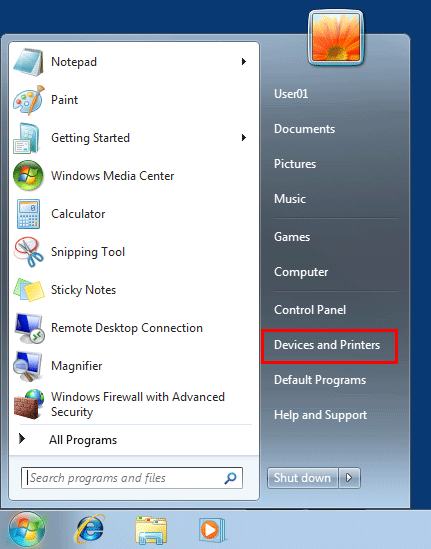
Sous Windows Server 2008, cliquez sur le menu Démarrer, puis sur [Panneau de configuration] - [Matériel et audio] - [Imprimante].
Si le [Panneau de configuration] est affiché en vue classique, double-cliquez sur [Imprimantes].
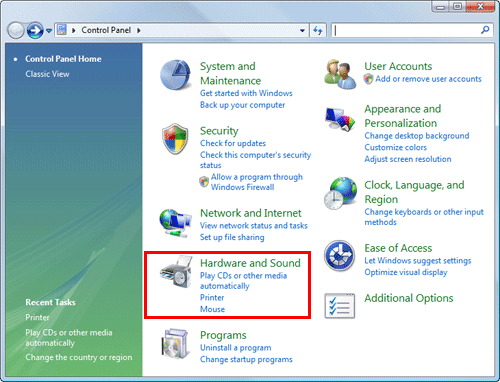
Ouvrez [Options d'impression].
Sous Windows 7/8.1/10/Server 2008 R2/Server 2012/Server 2012 R2/Server 2016, effectuez un clic droit sur l'imprimante installée et depuis [Préférences d'impression], cliquez sur le nom d'imprimante affiché.
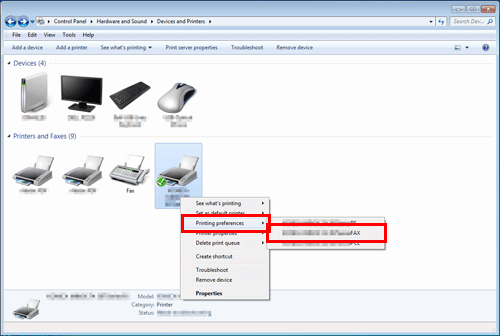
Sous Windows Server 2008, effectuez un clic droit sur l'icône de l'imprimante installée et cliquez sur [Options d'impression...]
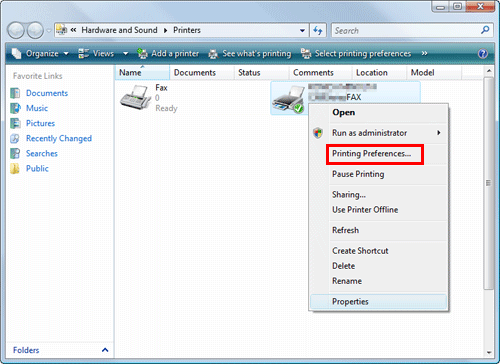
L'écran [Options d'impression] est ouvert.
Les réglages d'impression modifiés ici sont enregistrés comme valeurs par défaut. Pour modifier temporairement les réglages lors d'une émission Fax PC depuis le logiciel d'application, cliquez sur [Propriétés] (ou sur [Préférences]) sur l'écran [Impression] pour ouvrir l'écran [Options d'impression].
Éléments communs à chaque onglet
Veuillez trouver ci-après une explication des réglages et des boutons couramment utilisés sur chaque onglet.
Paramètres | Description |
|---|---|
[Réglage favori] | Vous pouvez enregistrer les réglages d'impression actuels comme favoris et les rappeler pour envoyer un fax. Pour des détails sur le [réglage favori], voir Ici. |
Vue | Affiche un échantillon de l'agencement de page avec les réglages actuels afin de pouvoir vérifier l'image du fax à émettre. |
[Infos imprimante] | Cliquez sur cette touche pour démarrer Web Connection et vérifier les informations de l'imprimante. Cette touche est activée lorsque votre ordinateur peut communiquer avec cette machine. |
[OK] | Applique les modifications apportées aux réglages et ferme la fenêtre de réglage. |
[Cancel] | Ignore (annule) les changements apportés et ferme la fenêtre de réglage. |
[Aide] | Affiche l'aide correspondant à chaque élément de la fenêtre. |
[Par défaut] | Ramène les réglages à leurs valeurs par défaut. |
